FaceTime の多くのユーザーが使用するサービスです Mac 世界的に。 アプリケーションの主な機能に加えて、 インターネットを介したビデオ通話や音声通話に影響を与える可能性があります、また、アプリケーションを介して FaceTime から Mac 取られて 通常の通話(GSM) 持っていれば iPhone 同じアカウントに接続されている近く iCloud.
のユーザーとして MacBookの, iPhone そして素晴らしいヘッドフォン AirPods、とても簡単です MacBook からの音声通話を初期化するには。 iPhone に手を伸ばさなくても、電話帳から連絡先を探して電話をかけることができます。 電話帳から連絡先に電話をかける」Contacts「それは非常に単純で、開くことができます」Spotlight Search「と コマンド+スペース連絡先を書いて直接クリック 通話アイコン.
それはまだ問題です。 通話中も通話後も、通話通知バナーは画面の右上に残り、閉じたり他の場所に移動したりすることはできません。 それは基本的にその画面領域を使用することを不可能にします Mac 通話中およびほとんどの場合、通話の完了後。 理由はわかりません 通知バッジ al FaceTime 閉じることはできません。発信者の写真と名前が表示され、iPhone 経由で発信されたというメッセージが表示されます (iPhoneを使って)とオプションビデオ"、"ミュート"そして"終わり"。 長時間通話が終了した場合でも。
![]()
非アクティブ化または非表示 FaceTime MacBook でのコールバッジ通知、 iMac
Apple に開発された Mac のシステム アラート通知 カスタマイズ可能であるのと同じくらい面白い 時々ストレスが多い。 からのすべてのアプリケーション通知 Mac から制御することができます System Preferences → 通知. バッジ通知も同様 FaceTime.
通知がストレスフルな場合 FaceTime 画面の右上にある通話の場合、チュートリアルに従ってキャンセルできます。
1。 に行く System Preferences 通知。
2.「FaceTime」左側のアプリケーションのリストから、 通知をカスタマイズする。 通知のスタイルを選択できます。「なし"、"バナー」(デフォルト)または「Alerts"。 ここでチェックを外しました "バッジアプリのアイコン"
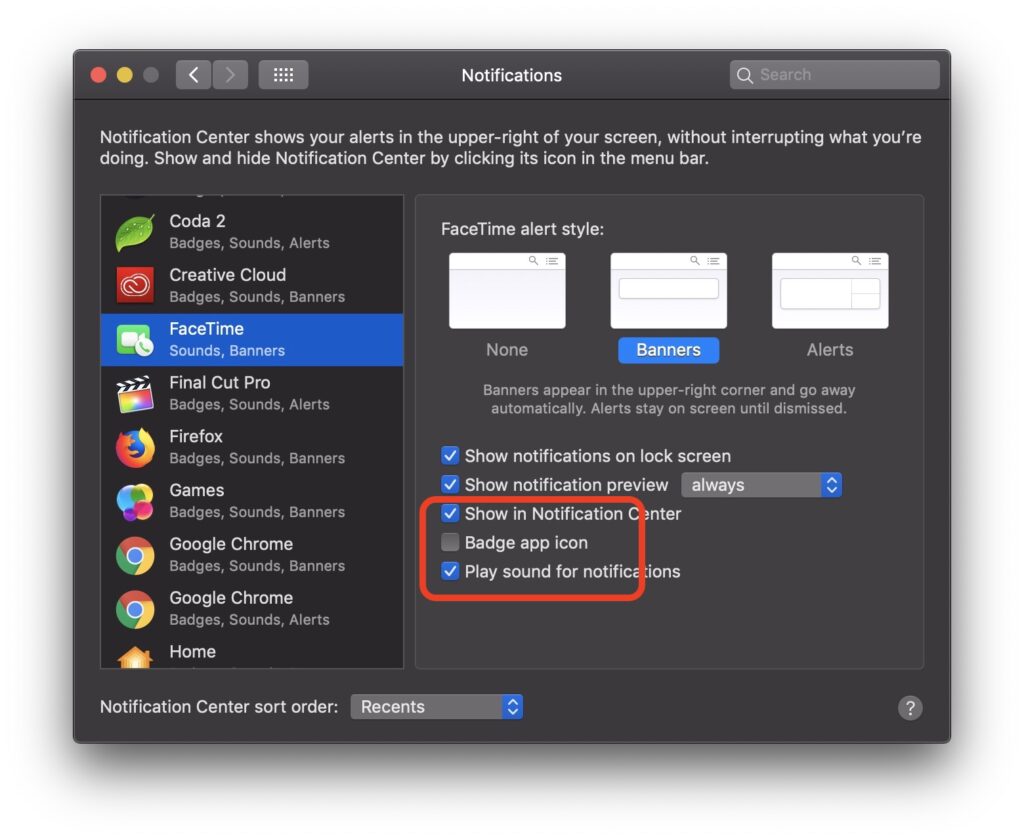
Mac から着信または発信された次の通話では、通話通知バナーが画面の右上に表示されなくなります。











